Samsung Galaxy Z Fold6、Z Flip6、および Galaxy S24 Ultra/S24+/S24 は、Samsung の最新の主力モバイル デバイスです。他のブランドのフラッグシップスマートフォンよりも少し高価ですが、強力なOne UI 6.1.1、高解像度の画面、優雅な外観が多くの消費者を魅了するハイライトです。ただし、古い携帯電話が Huawei の場合、特に Huawei デバイスが HarmonyOS を実行している場合、Huawei から Samsung にデータを転送する方法をご存知ですか?
幸いなことに、この問題はすでに解決されており、このガイドには信頼性が高く簡単な 5 つのアプローチが記載されています。苦労せずにそれらを取得できるように読み続けてください。
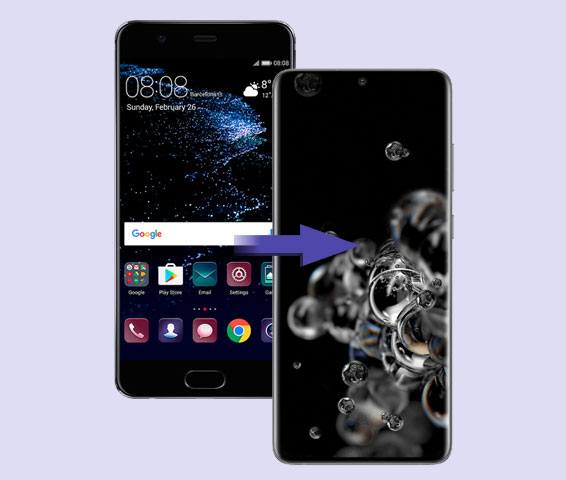
Huawei が Android 6.0 以降などの Android OS を実行している場合、 Samsung Data Transferを使用して、ほとんどのデータを 1 クリックで Huawei から Samsung に転送できます。これは、ほぼすべての Android および iOS デバイスで動作するプログラムです。 Android から Android への転送の場合、 メッセージ、写真、連絡先、テキスト メッセージ、ユーザー アプリ、音楽など、さまざまな種類のデータをコピーできます。さらに、Samsung デバイスに転送した後のデータには現在のデータが含まれないため、転送先の携帯電話でデータが失われることはありません。
- 連絡先、通話記録、ビデオ、写真、SMS、ドキュメントなどを Huawei から Samsung に一度に転送します。
- ワンストップ転送技術により、転送ステーションなしでデータ移行を完了できます。
- 接続を確立してデータを転送するために、USB および Wi-Fi がサポートされています。
- HuaweiとiPhone、SamsungとiPhoneのデータ転送が可能です。
- Windows 7以降、Mac OS X 10.9以降。
- Android 6.0 以降 (Android 14 および Android 15 を含む)。
- iOS 5.0以降。
Huawei から Samsung への転送ソフトウェアをダウンロードしてインストールします。
ステップ 1: USB ケーブルを使用して、電話とコンピュータの両方の間の接続を確立します。次に、Samsung Data Transfer プログラムを起動します。
ステップ 2:画面上のガイドに従って、両方のスマートフォンで USB デバッグ モードを有効にします。次に、Samsung 携帯電話が「宛先」デバイスであるかどうかを確認します。

ステップ 3:インターフェイスでファイルの種類を選択し、「コピーの開始」をクリックして続行します。ソフトウェアは Huawei のデータを Samsung デバイスに転送します。

Huawei から Samsung にデータを移動する場合、 Samsung Smart Switchを選択できます。モバイル版を使用すると、コンピュータを使わずに携帯電話から Samsung に転送できます。ただし、このアプリはほとんどの Android および iOS デバイスをサポートしていますが、すべての世代の HarmonyOS と互換性があるかどうかはわかりません。もしかしたらデータの一部を転送できるかもしれません。
ステップ 1: Huawei および Samsung の携帯電話に Smart Switch の Android バージョンをダウンロードしてください。アプリが Samsung にプレインストールされている場合は、直接開きます。
ステップ 2:アプリを開き、Huawei の場合は「データの送信」アイコンをクリックし、Samsung の場合は「データの受信」をクリックします。次に、両方の電話で「ケーブル」オプションをクリックします。次に、USB ケーブルと Samsung OTG USB アダプターを使用して、Huawei と Samsung を接続します。
ステップ 3:リンクしたら、Samsung 携帯電話で転送したいデータを選択し、Huawei の「転送」アイコンをタップしてください。次に、Samsung 製携帯電話で Huawei のデータを取得します。

Huawei Mobile Cloudを使用すると、連絡先、カレンダー、メモ、メッセージ、写真、ビデオ、オーディオファイルなど、さまざまなファイルをHuaweiデバイスからアップロードできます。すべてのHuaweiユーザーに5 GBの無料ストレージスペースを提供します。したがって、これを利用して、Huawei から Samsung にデータを同期できます。
ステップ 1: Huawei Filesアプリに移動し、転送するファイルを見つけます。次に、「その他」>「共有」>「 Huawei Driveに保存」または「 Huawei Driveにアップロード」をクリックします。
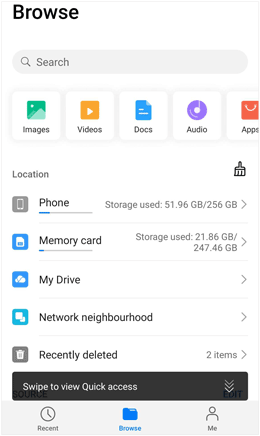
ステップ 2:ファイルを Huawei Mobile Cloud にアップロードした後、PC にアプリをダウンロードし、Huawei アカウントにログインしてください。
ステップ 3:コンピュータにファイルをダウンロードし、USB を使用して Samsung 携帯電話を PC にリンクします。最後に、ダウンロードした Huawei データを Samsung デバイス上のフォルダーにドラッグ アンド ドロップします。
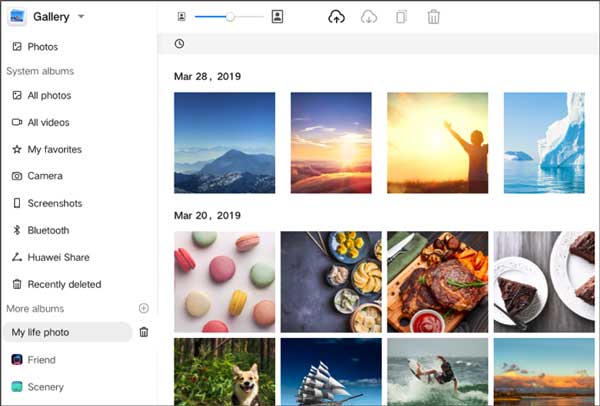
ヒント: 少数のファイルではなく複数のファイルタイプをアップロードしたい場合は、Huawei の設定に移動して Huawei Mobile Cloud を設定できます。
Huawei と Samsung を同じGoogle アカウントに接続すると、2 台の携帯電話上のファイルを同期できます。ただし、Huawei 端末が Android OS を実行していることを確認してください。そうしないと、Huawei 端末に Google アカウントを追加できません。さらに、Google アカウントに十分なストレージ容量があることを確認してください。ストレージ容量は、購入することで拡張できます。
ステップ 1: Huawei デバイスで設定アプリに移動し、「ユーザーとアカウント」 > 「アカウントの追加」 > 「 Google 」オプションをクリックしてください。次に、Google アカウントに関する情報を入力します。
ステップ 2: 「ユーザーとアカウント」の画面に戻り、「 Google 」 > 「今すぐ同期」アイコンをクリックして、Huawei データを Google アカウントに転送します。
ステップ 3:次に、Samsung 携帯電話の電源を入れ、セットアップします。 Googleアカウントの入力を求められますので、正しい情報を入力してください。次に、バックアップファイルを選択し、必要なコンテンツを確認します。最後に、「復元」をタップして、バックアップしたHuaweiデータをSamsung Galaxyデバイスに復元します。

Huawei のサポート対象アプリのリストによると、HarmonyOS は SHAREit と互換性があります。 SHAREit は Huawei App Store で見つけてダウンロードできます。見つからない場合はOSをアップデートするか、他の方法をご利用ください。
ステップ 1: Huawei と Samsung の両方の携帯電話に SHAREit をインストールし、両方のデバイスで Bluetooth をオンにします。
ステップ 2:アプリを開き、Huawei で「送信」をクリックし、共有したいものを選択して「送信」をタップします。
ステップ 3: Samsung で「受信」をクリックします。 Huawei スマートフォンが表示されたら、それをクリックしてデバイス間の接続を確立します。
ステップ 4:接続すると、アプリは Huawei から Samsung にファイルを転送します。

Q1: Huawei Phone Clone は Huawei から Samsung にデータを転送できますか?
いいえ、Huawei Phone Clone では、宛先デバイスが Huawei である必要があります。そうしないと機能しません。
Q2: Huawei から Samsung にアプリを転送できますか?
はい、Android OS を実行している場合は、Huawei から Samsung にアプリを転送できます。一般に、ダウンロードしたアプリは転送できますが、プレインストールされたアプリケーションは転送できません。
このガイドを利用すると、Huawei から Samsung にデータを簡単に転送できるようになります。 Huawei スマートフォンで HarmonyOS が実行されている場合でも、Huawei Mobile Cloud と SHAREit を使用してデータをコピーできます。両方のデバイスが Android OS を実行している場合は、これら 5 つのツールの中で最も効率的なヘルパーである 1 クリック ツール - Samsung Data Transferを使用できます。
関連記事
更新されたガイド: 4 つの実証済みの方法を使用した Huawei のバックアップと復元
Samsung から PC に連絡先をシームレスに転送する方法 [6 つの解決策]
プロのように 3 つの方法で Samsung カレンダーをシームレスにエクスポート
6 つの方法: Xiaomi から Samsung にデータを簡単に転送
完全ガイド: Samsung から Pixel に転送する 7 つの方法
Samsung Galaxy の回復 - Samsung Galaxy から削除されたファイルを回復する方法
Copyright © samsung-messages-backup.com All Rights Reserved.